音が出ない
- お使いのスマートフォンやパソコンのアプリ(HFP/HSPプロファイルを使用するもの)によっては、音声が片側からのみ聞こえる場合があります。
- パソコンと接続しているとき、パソコンの音声出力先はBluetooth機器になっているか確認してください。
- Bluetooth機器とヘッドセットをもう一度機器登録(ペアリング)してください。
- スピーク・トゥ・チャットモードが起動すると、音楽再生が一時停止します。この場合は、ヘッドセットのタッチセンサーを操作して、スピーク・トゥ・チャットモードを終了してください。
-
タッチセンサーへの機能割り当てや音声アシスタントの設定によっては、片耳使用できないことがあります。
以下に従い、“Sony | Headphones Connect”アプリで設定を確認してください。
音声アシスタントの設定 仕様 [モバイル機器の音声アシスト機能]に設定 L側、R側、どちらでも片側のみで使用可能です。 [Google アシスタント]または[Amazon Alexa]に設定 タッチセンサーへの機能割り当てが[再生コントロール]になっている側のみ使用可能です。
使用したいヘッドセット側のタッチセンサーへの機能割り当てを[再生コントロール]に設定してください。
お買い上げ時はR側に[再生コントロール]が設定されています。
左右両方に[再生コントロール]を割り当てている場合は、R側のみ使用できます。[使用しない]に設定 L側、R側、どちらでも片側のみで使用可能です。 - ヘッドセットを充電ケースにセットし、ふたを閉めてください。
充電ケースにセットすることで問題が解決することがあります。 - お使いのスマートフォンやパソコンの再起動をしてください。
- ヘッドセットをリセットしてください。
- ヘッドセットを初期化し、もう一度機器登録をしてください。
-
マルチポイント接続で2台の機器と同時に接続しているとき、接続した機器によっては、音楽や動画などの再生を停止しても無音の信号を送り続けるものがあります。この場合、ヘッドセットはその機器と接続したままになり、別の機器に音が切り替わらないことがあります。1台目の機器で再生を停止しても、2台目の機器から音が聞こえない場合は、以下の順にお試しいただき、改善されるかご確認ください。
- “Sony | Headphones Connect”アプリで、[2台の機器と同時に接続]がオンになっていることを確認する。
- 1台目の機器のアプリケーションで再生を停止する。
- 1台目の機器のアプリケーションを終了する。
- “Sony | Headphones Connect”アプリの[接続中の機器]→[接続機器の管理]から再生したい端末を選択した後、再生の操作をする。